このページでは、テーブルデータ転送プラグインを使用して、レコードを転送した後、転送元のレコードのテーブルに任意の値を設定する手順を確認できます。
テーブルデータ転送実行後、転送元のレコードのテーブルにプラグイン設定で指定した固定値を設定することができる機能です。
できること
レコードを転送した後、転送元のレコードのテーブルに任意の値を設定することで、転送済チェックや転送日の自動記録ができるようにします。
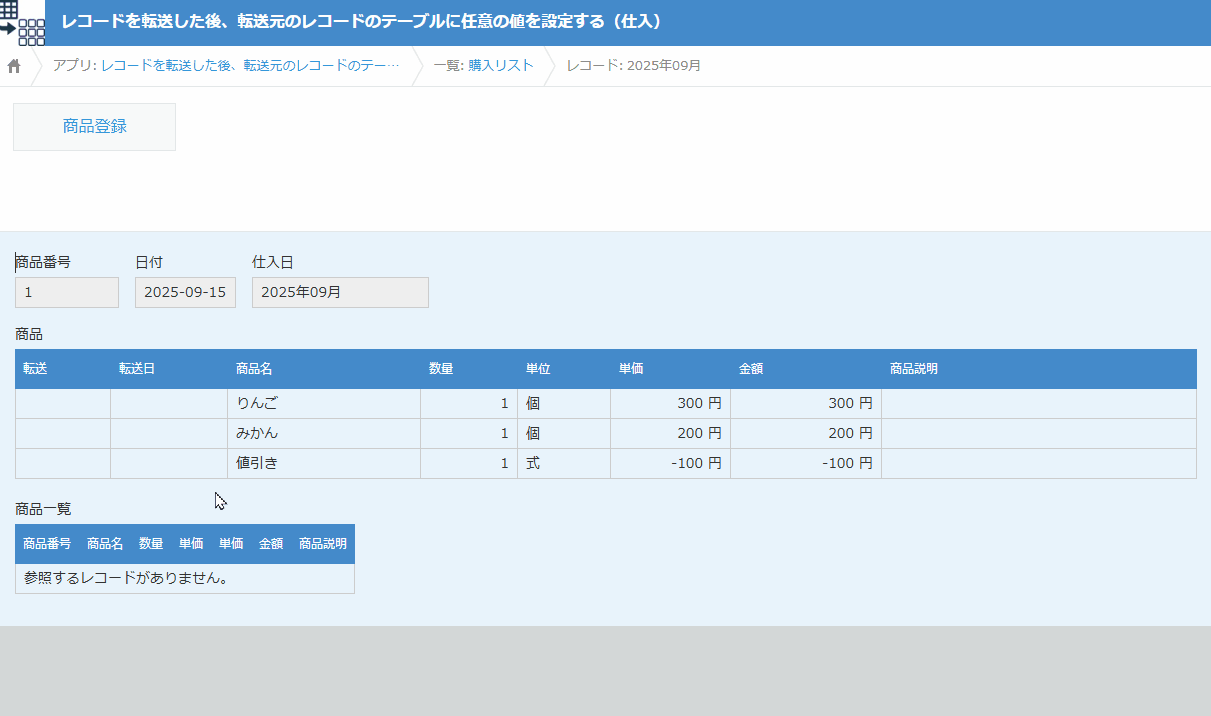
「今すぐ試す!」をクリックすると kintone のログイン画面が開き、
ログイン後すぐに実際の機能をお試しいただけます。
| 注意事項 ※機能を試す前に必ずご確認ください。 1.機密情報、個人情報、その他不適切な情報を登録しないこと 2.利用者のIPアドレスやそれに基づく行動を環境提供元のパートナーが確認できる権限を持っていること 3.サービス環境に過剰な負荷がかかるような利用を避けること 4.デモ環境の利用開始により上記注意事項に同意したものとみなす |
利用シーン
- 仕入アプリのテーブル情報から、商品アプリにレコードを作成した後、仕入アプリのテーブルに転送チェックと転送日を自動記録する
必要なアプリ・プラグイン
アプリ
以下のボタンをクリックするとアプリテンプレートがダウンロードできます。
運用中のアプリでも設定が可能です。
今回の設定内容(設定手順)に基づいて、作成したい方はアプリテンプレートをダウンロードしてください。
プラグイン
まだkintoneにプラグインをインストールしていない方は、30日間のお試し申込をしてプラグインをご利用ください。
設定手順
- 転送元アプリと転送先アプリの2つを作成します。
転送元アプリには、テーブルフィールドを設定します。
転送先アプリには、それに対応するフィールドを設定します。
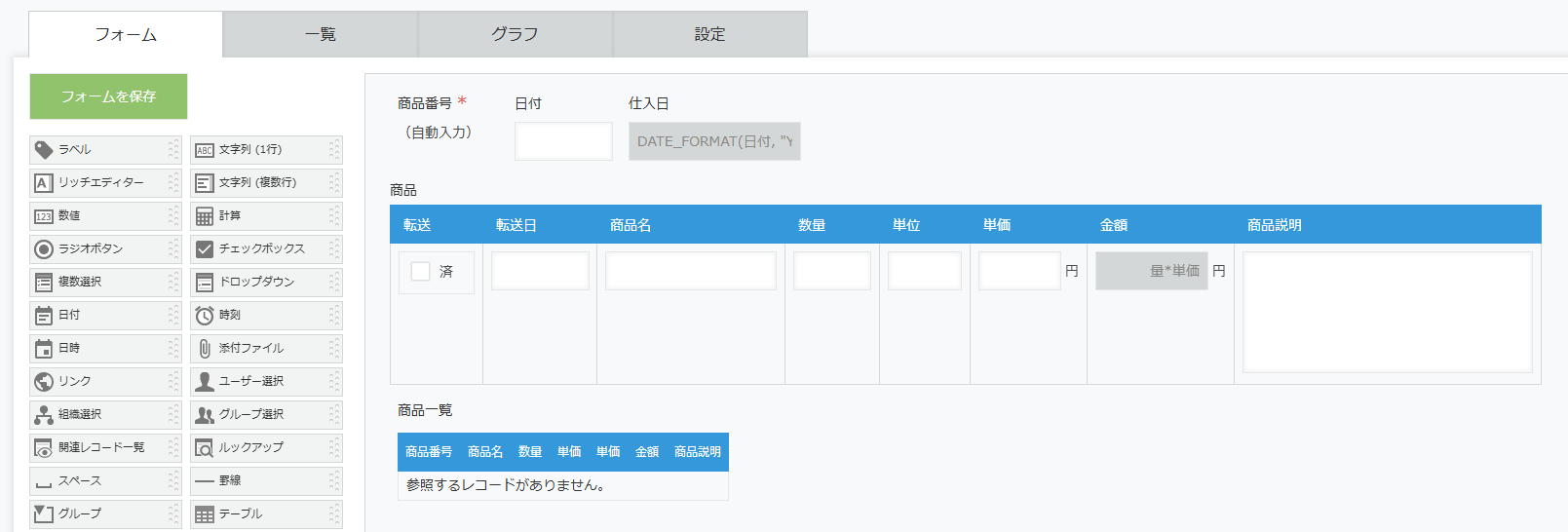
仕入アプリ(転送元アプリ)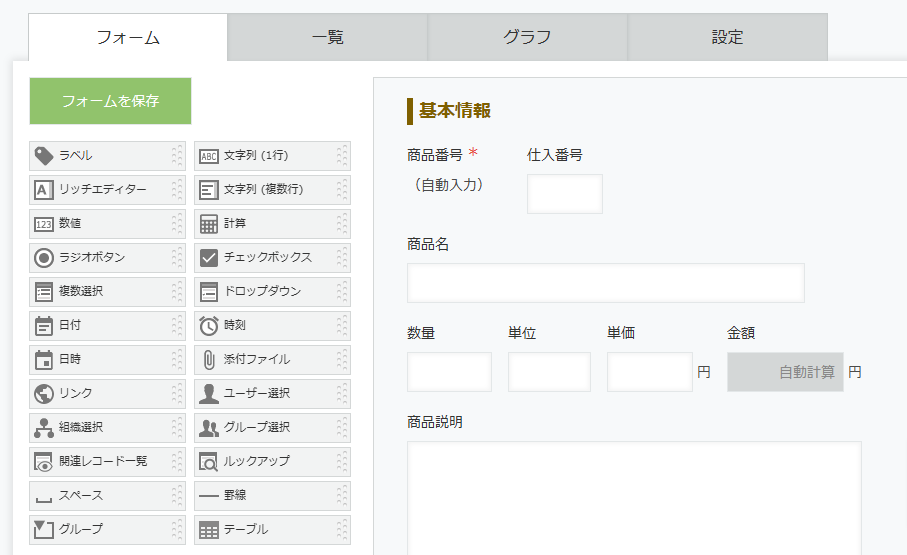 商品アプリ(転送先アプリ)
商品アプリ(転送先アプリ)アプリテンプレートを利用する場合は、既に設定済です。
- 転送元アプリにプラグインを追加して、設定画面を開きます。
まずは、テーブルを分解してレコードを作成するを参考に、転送タイミングと転送マッピング情報の設定を行います。
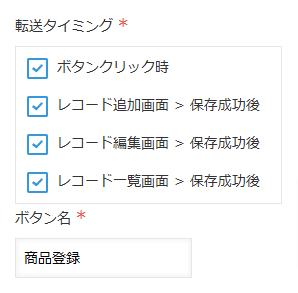
転送タイミング設定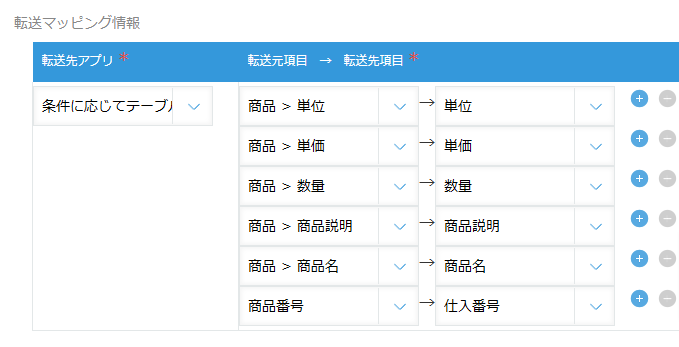 転送マッピング設定
転送マッピング設定 - また、必須の設定ではありませんが、今回は値で絞り込みの設定で、商品名に「値引き」というキーワードを含まない行を転送するように設定を行いました。
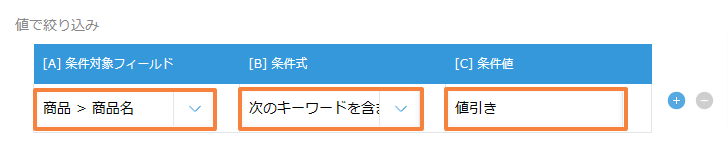
- 続いて、転送元アプリ固定値入力の設定を行います。
今回の例では、転送元のテーブルの「転送チェック」と「転送日」に、それぞれ済チェックと当日の値が入力されるように設定を行いました。
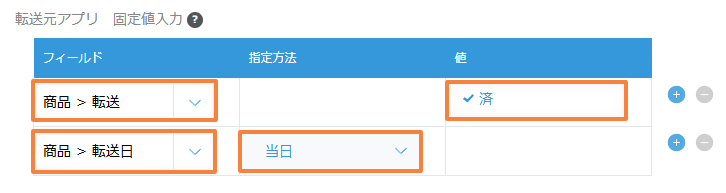
設定が完了したら、保存ボタンを押して、アプリを更新します。
完成
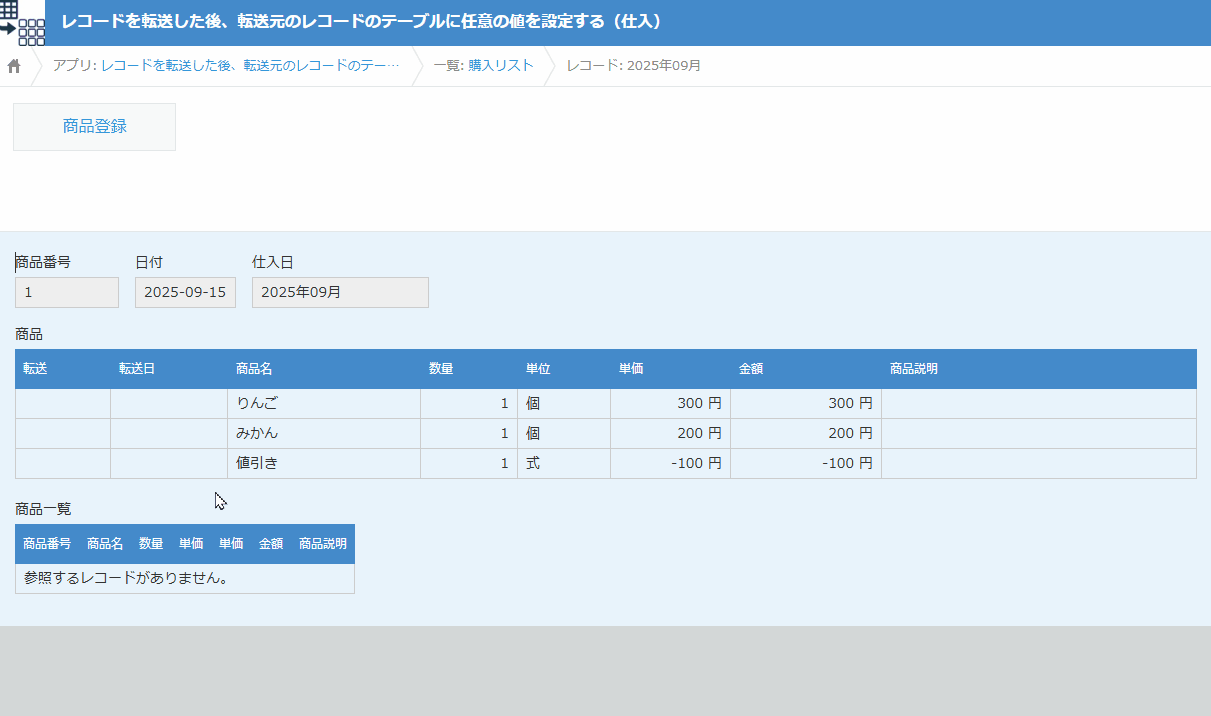
プラグインのお悩みを解決する3つの方法
30日間無料お試し申込み
CrenaPluginは、自社のkintone環境で『30日間』無料でお試しいただけます。
お試しをご希望の方は、下のボタンををクリックし、『お試し申込フォーム』よりお申し込みください。
ご利用までの流れ

※ 直接お問い合わせの場合は 「contact@create-new-air.com」までご連絡ください。
「こんなの欲しかった!」が見つかる。CrenaPlugin。
CrenaPluginには、業務に合わせて選べる豊富なプラグインが揃っています。
プラグインを一つのメーカーで統一することで、機能の干渉を抑え、安心して組み合わせて使うことが可能です。
日々の業務をもっとスムーズに、もっと便利に。CrenaPluginは、現場の声を反映しながら常に進化を続けています。
まずは、あなたの環境で“使いやすさ”を体感してください。






